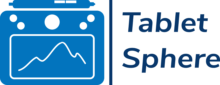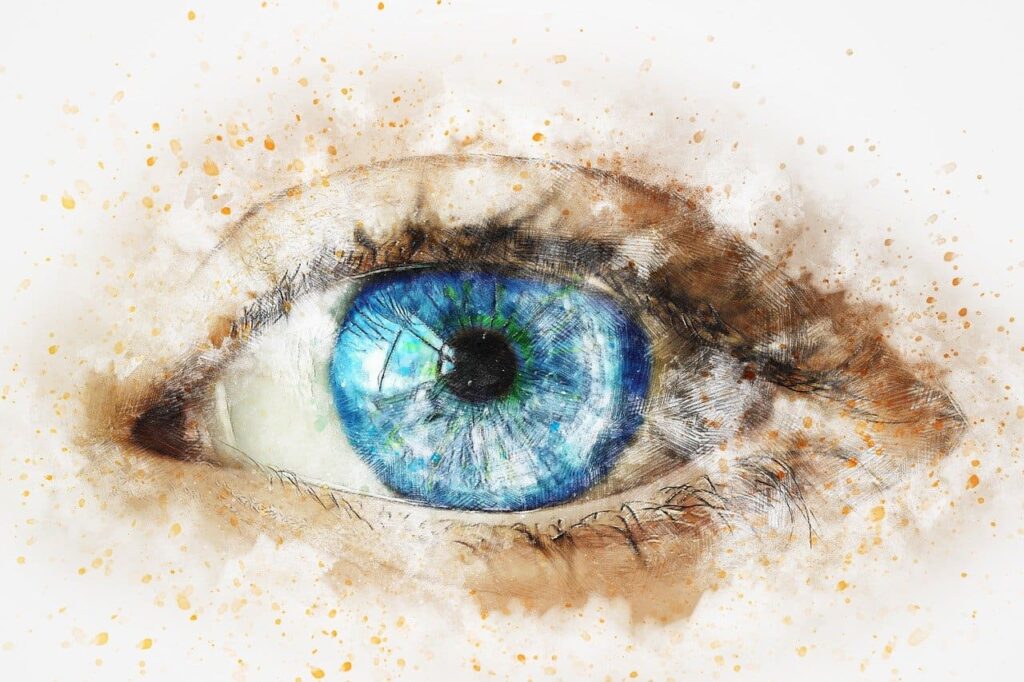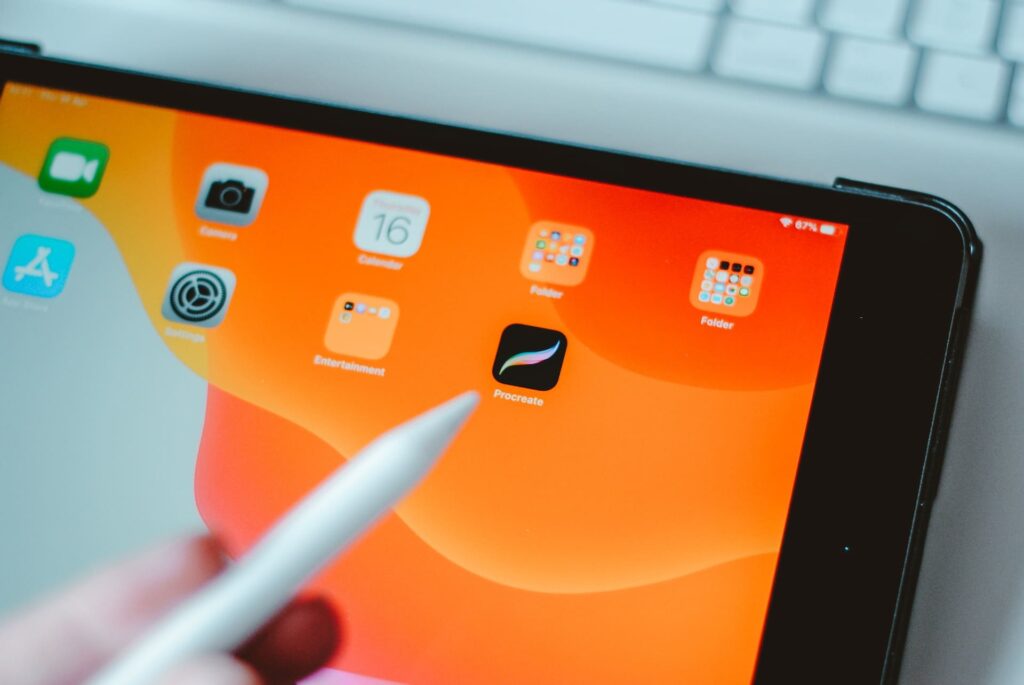Vous cherchez le meilleur programme de dessin gratuit pour de magnifiques tableaux numériques avec votre tablette à stylet ? Peu importe le type de réalisation que vous voulez faire (réaliste, aquarelle, huile, pastel, fusain etc…), vous trouverez sûrement une application gratuite qui vous conviendra dans cette liste.
Notre sélection comprend des programmes pour Mac, Windows et Linux qui vous permettent de reproduire l’aspect divers de manière vraiment réaliste ou alors des techniques plus propres aux arts digitaux. Travaillez sur des projets 3D, construisez des modèles tridimensionnels, ajoutez des textures uniques, appliquez des filtres, ajoutez des éléments 2D et préparez vos fichiers pour l’impression 3D avec certains des outils disponibles !
Certaines options sont adaptées à la réalisation de graphiques de niveau professionnel, tandis que d’autres sont destinées aux enfants ayant des capacités de dessin limitées.
Découvrez-en davantage sur les fonctionnalités prises en charge avant de choisir la solution qui vous convient le mieux. N’hésitez pas à lire l’article en entier et à tester plusieurs logiciels pour maximiser votre expérience.
1. GIMP : Un logiciel parfait pour les débutants comme pour les professionnels
GIMP est un programme d’édition d’images open-source conçu pour les professionnels mais pas seulement ! Il est un des logiciels les plus connus de cette liste car c’est souvent le premier logiciel sur lequel on tombe en faisant des recherches pour le digital painting. Cela est dû, entre autres, à sa grande flexibilité, son adaptabilité à de nombreux domaines et sa grande compatibilité avec les tablettes graphiques en tout genre.
S’il a été conçu pour être un concurrent gratuit de Photoshop, il n’a pas à rougir devant sa source d’inspiration. Les fonctionnalités de base comme les calques, l’étalonnage des couleurs, la sélection intelligente, les brosses (“douces” ou “dures”) et une foule d’autres seront tout ce dont vous aurez besoin pour réaliser vos travaux.
Son aspect open-source ne parlera pas forcément à tout le monde mais il témoigne de la volonté des développeurs à faire de leur projet un outil adaptable aux besoins des artistes. Ces derniers peuvent alors modifier le code source du logiciel pour y ajouter ou retirer des éléments qui les intéressent. Cela rend GIMP au moins en partie comparable à des logiciels payants comme, encore une fois, Adobe Photoshop du fait des multitudes de possibilités qui s’offrent à vous !
Pour ceux qui ne maîtrisent pas les ficelles de l’informatique, pas de soucis. Des extensions déjà toutes faites peuvent être utilisées pour étendre votre palette d’outils.
L’interface utilisateur de GIMP reste plutôt standard dans l’ensemble et est capable de vous permettre la réalisation de travaux graphiques haut de gamme comme plus amateurs.
Dernier petit point technique pour les connaisseurs : ce logiciel supporte désormais les écrans à haute densité grâce à l’intégration de GTK3 ce qui n’a pas été le cas pendant longtemps. La seule chose que vous devez faire maintenant est de choisir la résolution de votre système.
Principales fonctionnalités :
- Brosses variées (pinceau, aérographe, crayon, clone etc…)
- Capacités de modification avancée de l’image
- Plus de 100 plug-ins pris en charge.
- Les animations sont chargées et sauvegardées.
- Interface personnalisable
Les plus :
- Grande compatibilité des tablettes graphiques
- Format « .xcf » (stockage de fichiers individuels) et fichiers PSD pris en charge
- Logiciel open-source et personnalisable
- Beaucoup de tutoriels
Les moins :
- Prise en main difficile si premier logiciel de dessin
- Moins de fonctionnalités intégrées de base par rapport à des concurrents payants
Conclusion :
Même si son interface simple pourra être compliquée à prendre en main au début de votre apprentissage, GIMP est assurément un logiciel extraordinaire ! Il convient à tous les dessinateurs et toutes tablettes graphiques, et vous pourrez même y ajouter des éléments ou plug-in qui vous aideront à avancer.
2. Inkscape : Le meilleur logiciel gratuit de dessin vectoriel
Inkscape est sans aucun doute un des meilleurs logiciels de dessin gratuit pour les artistes numériques et nombre d’autres professions créatives. Comment cela pourrait-il en être autrement alors qu’il a justement été créé par des experts en la matière.
Il s’agit d’un logiciel très utilisé pour faire du dessin vectoriel, ce qui est par exemple utile pour faire de la création de logos de grande qualité. Si la création de contenu vectoriel peut ne pas être évidente à comprendre au début, le site officiel (et de nombreuses vidéos YouTube) offrent de bonnes pistes pour rapidement se familiariser avec le concept et les bonnes pratiques.
Ce programme présente une interface simplifiée et personnalisable, l’édition de nœuds et une bibliothèque d’outils d’édition vectorielle, de filtres et d’effets qui n’ont encore une fois rien à envier à des logiciels payants comme la stack Adobe. Elle facilite la gestion des extensions et propose bien entendu une exportation de vos fichiers sous un format adapté à vos productions vectorielles (.svg).
La dernière version du logiciel présente une barre de recherche améliorée, accessible via la fenêtre Préférences, ce qui montre que ce n’est pas parce qu’il s’agit d’un logiciel gratuit qu’il n’est pas en constante évolution.
Inkscape permet d’interagir avec les métadonnées Creative Commons, ce qui va avec le fait qu’il soit, comme GIMP, open-source avec tous les avantages que cela inclut.
Principales fonctionnalités :
- Brosses variées (crayon, stylo, calligraphie etc..)
- Fonctionnalités d’édition de texte
- Nombreux formats de fichiers pris en charge
- Possibilité de dessin vectoriel
- Modification et création de fichiers SVG (traçage bitmap)
Les plus :
- Logiciel open-source et personnalisable
- Ensemble d’outils de conception de niveau professionnel
- Grande communauté
- Les exigences matérielles minimales
Les moins :
- Interface utilisateur un peu dépassée
- Capacité des outils de texte est limitée
- Quelques retards par rapport à des logiciels comme d’Illustrator
Conclusion :
S’il n’est pas forcément évident de trouver de bons logiciels de dessin vectoriels (et encore moins des gratuits), nous pouvons assurer sans trop de risque que Inkscape est le meilleur logiciel de dessin vectoriel du moment.
Si son interface peut paraître un peu vieillotte, vous pourrez toujours la personnaliser pour en faire un outil qui vous correspond et vous facilitera sa prise en main. Si cette dernière n’est pas aisée c’est davantage à cause de l’aspect vectoriel que du logiciel en lui-même. Donc, si vous êtes débutant, maîtriser Inkscape est quelque chose qui vous fera grandement monter en compétence.
3. Krita : Un outil extraordinaire à tester absolument
Krita est un logiciel open-source plutôt très connu et surtout apprécié de nombreux artistes. Développé par un groupe d’artistes voulant rendre les outils de dessin numérique plus accessibles à tous, Krita est idéal pour créer des pièces uniques, comme des concepts art, des bandes dessinées et des peintures à l’huile.
Ce qui la différencie de beaucoup d’autres logiciels de ce genre est que la taille de la toile virtuelle n’est pas limitée par le logiciel mais bien par la capacité de votre ordinateur. Ce logiciel de peinture imite de vraies toiles et outils créatifs le tout avec la possibilité d’y ajouter une vaste étendue d’effets esthétiques. Que ce soit dans les brosses à disposition ou dans dans gestion des calques ou du post-traitement, le confort d’utilisation est vraiment au rendez-vous.
S’il convient de noter que Krita a été conçu à l’origine comme un outil dédié au dessin, il dispose désormais d’un grand nombre de fonctionnalités supplémentaires pour modifier des images existantes mais pas seulement.Krita dispose aussi d’un enregistreur vidéo intégré, agréable pour documenter vos étapes de création ou bien créer des speedpaints prêts à poster sur vos réseaux (Instagram, YouTube ou encore TikTok).
Principales fonctionnalités :
- Plus de 100 variations de brosses
- Pipette de couleurs avec de nombreuses options
- Tracé de lignes et courbes à l’aide de l’outil Bézier
- L’outil de patch intelligent vous permet de passer d’un flux de travail à l’autre en modifiant la disposition du panneau
- Vidéos du processus créatif
Les plus :
- Une interface utilisateur actualisée et bien agencée
- Open-source
- OpenGL amélioré
- Un grand nombre de pinceaux
- Compatibilité HDR
Les moins :
- Après les mises à jour : latences possibles
- Assez demandant en ressources
- Éditeur de texte peu pratique
Conclusion :
Comme vous pouvez vous en doutez, Krita n’a pas volé sa place parmi les logiciels de dessin gratuit les plus populaires chez les artistes du numérique. C’est clairement un des meilleurs logiciels de cette liste que ça soit en termes de possibilités intégrées, d’interface ou de qualité d’utilisation.
Le seul défaut et non des moindres, votre expérience utilisateur avec Krita dépendra beaucoup de la puissance de l’ordinateur qui supportera votre logiciel. Nous vous conseillons dans tous les cas de tenter le coup en le téléchargeant mais, s’il ne fonctionne pas correctement, il vous faudra aller piocher du côté de programmes plus légers.
4. MediBang Paint Pro : Le meilleur logiciel gratuit pour faire de la BD et des mangas mais pas que…
MediBang Paint Pro est un programme de graphisme gratuit véritablement exceptionnel dans le contenu, la qualité et les services qu’il propose à ses utilisateurs.
Pour ce qui du contenu fourni de base à l’installation, le moins que l’on puisse dire c’est que MediBang n’a pas lésiné sur la quantité. Il vous propose en effet une bibliothèque de plus de 800 fonds et thèmes préinstallés, ainsi qu’une vaste gamme de brosses, de caractères et de styles. Le tout est bien entendu complètement reconfigurable pour laisser toute la place à votre imagination.
Même si ce serait réducteur de le limiter à ce domaine, il se veut spécialisé dans la création de bandes dessinées et de mangas. C’est en partie pourquoi autant d’outils sont présents de base : beaucoup sont pensés pour vous faciliter l’illustration de votre histoire. De même, environ 50 pinceaux et une grande sélection de polices gratuites vous aideront à personnaliser vos créations.
Notez aussi qu’il est compatible avec les fichiers .psd ce qui n’est pas si courant que ça.
Des options pour créer des images réalistes ne cessent d’arriver dans les dernières mise à jour comme la possibilité de mettre de la lumière douce ou dure ou de la saturation. Il présente aussi une gestion étonnante des couches, un flux de travail transparent, un panneau de bande dessinée facile à utiliser et un bon support communautaire.
Finalement, ce logiciel met à votre disposition un service de Cloud assez rare mais néanmoins extrêmement utile. Vous pouvez y stocker gratuitement vos travaux et donc y accéder de partout tout en économisant de l’espace disque sur votre machine.
Principales fonctionnalités :
- Possibilité de travailler sur plusieurs fichiers en même temps
- Stockage Cloud gratuit
- Ajout facile de fichiers externes
- Prise en charge .psd
- Outil de stabilisation
- Outils grilles de perspective (pour les arrière-plan)
- Outils pour la création de BD et mangas
Les plus :
- L’interface utilisateur avec juste ce qu’il faut
- Large choix de brosses (et réglables)
- Prise en charge de plusieurs modes de saisie
- Parfait pour les fichiers PSD.
- Stockage simple dans le Cloud
Les moins :
- Publicité au lancement
- Ralentissement occasionnels
Conclusion :
MediBang Paint Pro est vraiment le choix de la rédaction. Difficile de lui trouver des défauts et ce qu’il propose en termes de fonctionnalités est juste incroyable !
Accessible et parfait pour s’essayer à tout type de domaine graphique du croquis, au dessin réaliste en passant par la BD. Nous ne pouvons que vous conseiller d’aller essayer ce petit bijou !
5. Artweaver Free : La meilleure alternative gratuite à Photoshop
Si Artweaver Free pourrait être comparé à Photoshop sur de nombreux points, il reste sa meilleure alternative gratuite. Ce logiciel d’art numérique gratuit permet alors d’effectuer rapidement la plupart des tâches courantes d’édition de photos. Bourré d’options et de fonctionnalités en tout genre, ce logiciel est vraiment de grande qualité et aussi adapté aux débutants qu’aux professionnels.
Toute personne habituée à son utilisation est d’ailleurs d’accord pour dire qu’il surpasse les éditeurs intégrés des visionneuses photo et la plupart des autres logiciels de simples retouches photo.
Un large choix de pinceaux s’offre à vous : des craies aux variantes acryliques en passant par l’huile et bien d’autres brosses réalistes. Inutile de préciser que le travail avec des calques se fait au moins aussi facilement que sur Photoshop et que les imports et exports de fichiers sont possible dans de nombreux formats. En parlant de formats, vous pourrez aussi faire du graphisme vectoriel avec Artweaver Free si c’est quelque chose qui vous intéresse.
Ce programme vient également avec une grande diversité de filtres pour vos œuvres (effet de vent, flou, vagues, granulation, effet d’huile, etc.) ce qui pourra assurément donner un peu de relief et de dynamisme à vos productions.
Petit plus pour la personnalisation : il est livré avec un pack de plugins, qui ajoutent un certain nombre de choses (dont des filtres). De plus, vous pourrez éditer les brosses existantes ou en créer de nouvelles et les partager.
Remarque : Si le logiciel vous a convaincu, il existe une version payante avec un peu plus de fonctionnalités et un support technique gratuit.
Principales fonctionnalités :
- Plusieurs options de pinceaux réalistes
- Possibilité de créer ses brosses personnalisées
- Interface réglable et simple d’utilisation
- Fonctionnalité de travail en groupe sur Internet ou sur un réseau local avec des « événements » enregistrables pour afficher votre style de peinture.
Les plus :
- Il existe un grand nombre de brosses créatives.
- Des scripts peuvent être utilisés pour automatiser le processus.
- Le fichier d’installation est de petite taille.
- Excellents instruments de peinture
Les moins :
- Le travail textuel est médiocre.
- Quelques outils dont on a du mal à voir l’utilité
Conclusion :
Artweaver Free est un excellent outil pour les artistes ayant besoin d’une alternative à moindre coût à Adobe Photoshop. Même s’il ne sera pas toujours parfaitement à la pointe, il propose des fonctionnalités solides et personnalisables ce qui participe à en faire un outil agréable d’utilisation peu importe votre niveau en dessin numérique ou en retouche photo.
6. MyPaint : Un logiciel créé par un artiste pour les artistes
MyPaint est un logiciel de dessin numérique mis au point par Martin Renold. Cet homme, insatisfait par le logiciel intégré à sa tablette, a souhaité créer quelque chose qui lui correspondait. C’est donc sans surprise que le programme qui en soit ressorti soit open-source capable de s’adapter aux besoins des artistes.
MyPaint donne l’opportunité de créer des œuvres expressives avec des effets de brosse réalistes (crayon, peinture, encre, fusain etc…) avec en prime une option “bloc-notes” pour essayer vos réglages ou faire quelques esquisses avant de vous lancer sur la toile.
Si ces quelques brosses classiques ne vous suffisent pas, vous pouvez également télécharger et installer des packs de brosses supplémentaires développés par la communauté – merci l’open-source !
Le moteur de pinceau flexible et polyvalent satisfera les plus exigeants avec un tracé fluide, une taille de toile illimitée et un mode plein écran pour éviter les distractions.
Comme beaucoup de logiciels de ce genre, il fonctionne mieux avec une tablette graphique et prend en compte les différences de la plupart des modèles mais il marche aussi plutôt bien avec des écrans tactiles pour ceux que ça intéresserait.
Principales fonctionnalités :
- Mode plein écran pour voir les moindres détails et se concentrer
- Collection complète de pinceaux et possibilité de télécharger ceux de la communauté
- Taille de la toile illimitée
Les plus :
- Roue de coloration de masquage avec une large gamme de couleurs.
- Bibliothèque de pinceaux avec une grande variété.
- Pas de limite à la taille de la toile.
- Interface utilisateur simple et facile à utiliser
- Logiciel globalement performant
Les moins :
- Fonction “annuler” parfois avec de la latence
- Peu adapté pour les animateurs
Conclusion :
En résumé, MyPaint c’est un outil de peinture simple, léger et prêt à vous aider à être productif. Les grandes possibilités de brosses pourront vous permettre de réaliser n’importe quel type d’œuvre digitale peut importe leur taille !
Nous le recommandons aux débutants comme aux professionnels qui rechercheraient un super outil de dessin gratuit et performant.
7. Microsoft Paint 3D : Un logiciel de dessin 3D pour toute la famille
Voici un logiciel que beaucoup ont peut-être déjà sur leur machine sans jamais vous en être occupé : Microsoft Paint 3D. Il est en effet préinstallé sur les ordinateurs fonctionnant sous Windows 10 – sinon il sera trouvable en deux clics depuis la boutique d’applications Microsoft.
Pour ce qui est du logiciel en lui-même, sa principale particularité par rapport à ce que nous avons vu jusqu’ici est qu’il permet de faire des réalisations en 3 Dimensions. Il permet de construire un objet en 3D (ou de la choisir parmi une base de données existante), de le placer dans la composition de votre choix, de lui ajouter toutes sortes d’effets (vernis, lumières etc..) et finalement de l’animer.
Vous pouvez observer votre objet sous tous les angles en le faisant pivoter avec précision et l’ajout d’animation est plutôt simple à réaliser. D’autres programmes Microsoft Office, tels que Word ou PowerPoint peuvent intégrer vos graphiques 3D ce qui peut être utile pour montrer votre travail ou ajouter de la vie à vos présentations.
Petit point intéressant, Microsoft oblige, un intérêt particulier à été porté à la protection des données des utilisateurs.
Principales fonctionnalités :
- Amélioration de la sécurité des informations de l’utilisateur
- Sélection facile de formes à réaliser ou choix depuis une banque existante
- Copier-coller simple de votre modèle 3D dans n’importe quel outil Microsoft Office.
Les plus :
- Une interface simple à utiliser – adapté aux enfants
- Incroyable simplicité dans la création et la modification des modèles 3D
- Partage simple des photos 3D
- Option pour avoir le timelapse du processus de création
- Large gamme d’effets de peinture disponible
Les moins :
- Extrusion impossible avec des objets en 2D
- Pas d’équivalent pour smartphone pour la capture 3D
- Des options de retouche photo standards non disponibles
Conclusion :
Si ce n’est pas forcément le logiciel le plus performant du monde pour faire de la création de modèles 3D, il saura sans aucun doute répondre à un certain nombre de vos besoins. Sa grande compatibilité Microsoft en fait un outil de prédilection pour ajouter une touche personnelle à vos documents.
De plus, sa prise en main simple et facile en fait un logiciel ludique qui a toutes les chances d’éveiller l’esprit créatif des plus jeunes.
8. Paint.NET : Un logiciel léger pour commencer en douceur
Si, de par son interface, on aurait tendance à le confondre avec un outil classique, il n’en est rien. Ses fonctionnalités le place loin devant une bonne partie de ses concurrents si l’on part du principe qu’il marche toujours sur Vista.
Vraiment simple d’utilisation, c’est un logiciel plutôt recommandé pour les débutants. Dessiner des modèles volumétriques, des objets dynamiques et des structures transparentes, de même que des effets de superposition ou de flou sont extrêmement simples à appréhender. Il est peu gourmand en ressources et même un ordinateur vieillissant devrait pouvoir le faire tourner sans problème. Ses performances ont récemment été augmentées ce qui permet même du multitâches et la prise en charge d’Aero Glass.
Si l’on peut penser que ses options sont finalement assez limitées, il vous est possible d’ajouter des plug-ins pour étendre les capacités du programme. Hormis le dessin numérique, il est aussi un bon parti pour retoucher des photographies ou dessins issues d’un scanner.
Principales fonctionnalités :
- Facile et pratique à utiliser
- Créations d’objets volumétriques variés
- Nombreux effets disponibles
- Performances améliorées (+ Aero Glass)
- Ajout possible de plug-ins
Les plus :
- Facile et pratique à utiliser
- Nombreuses fonctionnalités et effets disponibles
- Interface utilisateur bien conçue
- Peu demandeur en ressources
- Assistance et didacticiels disponibles en ligne
Les moins :
- Variété de pinceaux limitée
- Gestion limitée des champs de textes
Conclusion :
Si vous n’avez pas d’ordinateurs très performants, que vous débutez et voulez seulement un petit logiciel pour vous entraîner, Paint.NET est sûrement une bonne solution. Sa simplicité d’utilisation vous donnera l’occasion de tester de nombreuses manières de travailler sans aucun ralentissement même si votre machine n’est pas une bête de course.
9. Sketchpad : La meilleure application de dessin en ligne pour des petits projets
On ne devrait pas vraiment le mettre dans cette liste car c’est plus un site internet qu’un logiciel. Mais nous avons néanmoins pensé qu’il avait sa place de par son aspect gratuit et donc alternative aux monstres du marché comme Photoshop.
Si nous ne le destinons pas forcément aux grands professionnels, Sketchpad peut être une bonne solution pour les étudiants, les professeurs ou les concepteurs de médias sociaux ayant besoin de sortir un programme de dessin rapidement depuis leur navigateur.
Pas besoin d’avoir un ordinateur performant ni de mettre à jour son logiciel de dessin toutes les semaines avec cette application conviviale de dessin en ligne.
D’ailleurs, sachez que même si c’est un outil accessible depuis un navigateur, une fois la page web chargée, vous pourrez l’utiliser hors ligne.
Il existe aussi une version commerciale téléchargeable du logiciel pour ordinateur et tablettes. Cependant, quitte à avoir un logiciel sur votre machine, peut-être vaudrait-il mieux opter pour un outil plus performant.
qui fonctionne à la fois sur les ordinateurs de bureau et les tablettes.
Principales fonctionnalités :
- Un bon nombre de brosses et d’outils disponibles
- Plus de 5000 variations de clipart à choisir
- Plus de 800 polices de caractères disponibles
- Accès rapide via n’importe quel navigateur
- Possibilité de continuer à éditer hors ligne
Les plus :
- Grande variété d’outils graphiques sans téléchargements
- Quelques fonctions amusantes (clipart)
- Accès rapide et accessible (même hors ligne)
Les moins :
- Version téléchargeable sans grand intérêt
- Limité pour des niveaux professionnels
Conclusion :
Cette application de dessin en ligne est vraiment simple et surtout accessible à partir de n’importe quel appareil connecté à Internet. Son intérêt se voit quelque peu limité par ce même aspect en ligne.
Si Sketchpad ne séduit pas les professionnels ni les personnes voulant progresser dans le digital painting, il reste cependant une très bonne solution pour faire de petits dessins rapides ou amateurs.
10. Gravit Designer : L’application de dessin en ligne la plus agréable
Gravit est un logiciel de dessin disponible à la fois en ligne et en version bureau. Malgré le fait qu’il n’ait pas forcément besoin d’être téléchargé, la première chose qui frappe quand on l’ouvre sur son navigateur, c’est à quel point il ressemble à des logiciels plus élaborés comme des outils payants par exemple.
Son interface a un côté un peu plus esthétique et moderne là où beaucoup d’autres concurrents vont à l’essentiel et dans l’efficacité avec des fonctionnalités de partout. Ici, on a quelque chose de chaleureux et de coloré.
Il ne lésine pas non plus sur les outils fournis et vous retrouverez à peu près tout ce dont vous avez besoin en général : brosses, calques, masques, formes géométriques, outils de sélection et de transformation et y compris de quoi faire du dessin vectoriel.
C’est d’ailleurs un éditeur performant pour la création de graphiques matriciels avec sa grande panoplie d’outils de création vectorielle gratuits. De plus, pas mal de gens s’en servent aussi pour désigner des mises en page de sites Web.
Notez qu’en tant que bon logiciel en ligne, il vous crée des sauvegardes toutes les 5 minutes – donc impossible de perdre votre travail en cours de route – et les stocke dans le Cloud. Cela offre aussi la possibilité d’avoir un petit historique de vos retouches pour revenir à une version ultérieure.
Principales fonctionnalités :
- Grande bibliothèque d’outils
- Une interface complète mais esthétique
- Outils de création vectorielle gratuits
- Utilisable en ligne sans amoindrir les fonctionnalités
- Sauvegarde auto dans le Cloud toutes les 5min
Les plus :
- Interface et raccourcis simple à utiliser et à comprendre
- Grand choix pour faire des graphiques vectoriels
- Sauvegarde automatique régulière
Les moins :
- Parfois quelques lags
- Impossible d’importer des sketchs
Conclusion :
Gravit Design est un excellent logiciel de création vectorielle. Particulièrement agréable à utiliser que soit soit en ligne – où vous pourrez accéder à vos travaux de n’importe où grâce à l’enregistrement en Cloud – ou en dur depuis votre machine principale.
Nous le recommandons particulièrement pour les débutants et les personnes en quête de bons outils vectoriels pour créer leurs graphiques par exemple.
11. Mischief : Un logiciel clair et parfait pour débuter dans le digital painting
Mischief est encore une fois un logiciel de graphisme gratuit absolument génial pourtant créé par une petite entreprise. Un de ses avantages est la possibilité d’agrandir sa toile à l’infinie en fonction de vos besoins de même que des brosses adaptables – car limitées en nombre – ce qui vous donne tous les outils pour mettre sur papier toutes vos idées créatives !
Il performe de l’instant où vous effectuez vos premières esquisses à celui où vous apporterez avec finesse les plus fins détails. Le logiciel simule vraiment bien le dessin sur papier, on ne se sent pas démuni s’il l’on n’a jamais touché à un logiciel de ce genre.
Notez d’ailleurs qu’il possède de quoi faire des tracés vectoriels pour des tracés encore plus fins sans présence de pixels parasites au zoom.
Ce programme permet aux artistes de créer de nombreuses œuvres d’art originales mais aussi de les exporter dans divers formats tels que PNG, JPG ou PSG.
Quelques autres petites fonctionnalités qui pourraient vous intéresser : prise en charge du multi-touch, présence de socles de pinceaux supplémentaires, prise en charge du trackpad Mac et ajout de nouvelles palettes de couleurs personnalisables.
Principales fonctionnalités :
- Brosses personnalisables
- Transparence de la toile ajustable
- Toile illimité (+ zoom et dézoom infinis)
- Palettes de couleurs personnalisables
- Adapté aux fonctionnalités Mac
- Prise en charge du format PSG et possibilité de faire des dessins vectoriels
Les plus :
- Les pinceaux ancrables selon les besoins.
- Pas de limite à la taille de la toile.
- Un logiciel dont l’utilisation est totalement gratuite
- Bonne interface utilisateur
- Les fichiers PSD avec couches enregistrés
Les moins :
- Pas beaucoup de brosses standard
- Version gratuite un peu limitée
Conclusion :
Si on ne se trouve pas forcément en face du logiciel qui arrivera à convaincre les professionnels des arts numériques (en raison de la limitation de la version gratuite), il a néanmoins de très nombreux atouts qui en font un bon outil pour débuter.
La prise en charge des formats ou la toile extensible sont de bon moyens d’expérimenter dans tous les sens. Ajoutez à cela sont fonctionnement clair et vous obtenez un superbe logiciel de dessin gratuit !
12. Vectr : Un outil de création vectorielle accessible et collaboratif
Vectr est une application multiplateforme de dessin gratuit utilisable en ligne ou à télécharger sur vos machines.
Il est vraiment simple d’utilisation et performant pour créer des images vectorielles comme des cartes, des logos, des icônes ou encore des brochures.
Il aurait pu être plus haut dans notre liste par rapport à tout ce qu’il propose mais il fallait bien faire des choix. Si ses fonctionnalités d’édition d’images restent plutôt dans du classique, il propose également un contrôle de version intégré, de la collaboration et d’un partage en temps réel de votre travail.
Pour revenir à des aspects plus généraux, il possède d’excellentes capacités pour superposer des images, modifier formes et couleurs, exporter ou imprimer des images. Pas de sacrifices sur la qualité de sorte à partager en quelques clics vos œuvres d’art sur vos réseaux préférés tels que Twitter ou Facebook.
De plus, même s’il n’est pas forcément très connu, il existe un bon nombre de leçons gratuites pour vous aider à apprendre à l’utiliser.
Principales fonctionnalités :
- Simple à utiliser et à appréhender
- Outil stylo (rend aidée l’écriture et le dessin)
- Outils de gradient facilitant la manipulation des couleurs et des vecteurs
- Fournit en vidéos tutorielles
Les plus :
- Le contrôle des versions intégré
- Impression très simple
- Accès direct aux réseaux sociaux.
- Collaboration et partage de graphiques
- Excellents didacticiels
Les moins :
- Présence de publicités
- Ne convient que pour les travaux graphiques de base
Conclusion :
C’est un excellent outil polyvalent capable de vous accompagner dans nombre de vos travaux jusqu’à la création de dessins vectoriels. Ses aspects accessible et collaboratif en font un logiciel de choix pour partager vos projets où que vous soyez et avec qui vous le souhaitez.
13. PixBuilder Studio –
PixBuilderStudio est un programme de peinture gratuit apportant la possibilité de procéder à toutes les opérations classiques de traitement de l’image (correction, traitement etc..). S’il n’est en rien comparable avec des éditeurs d’images professionnels, il représente un concurrent à Paint.NET, vu précédemment.
L’interface utilisateur du programme est simple et facile d’utilisation et répond à la plupart des exigences qu’on pourrait avoir avec les logiciels de ce type.
Un grand nombre d’outils sont à votre disposition pour travailler les couleurs de vos productions, de modifier simplement les couches et d’appliquer différents effets. Il y a aussi eu un effort pour l’ajout d’outils de sélection comme la baguette magique ou l’outil lasso pour créer des masques de transparence, générer une sélection par colonnes, modifier la gamme de couleurs ou appliquer des transitions de couleur en dégradé.
Si vous avez déjà testé Photoshop ou que vous n’avez pas encore les moyens de vous l’offrir, sachez que PixBuilderStudio est compatible avec les plug-in de ce dernier. Vous n’avez qu’à tenter vos préférés, ils ont de grandes chances de marcher parfaitement.
Principales fonctionnalités :
- Fonctionnalités classiques de modification d’image
- Outils de sélections variés
- Gestion simple des couleurs et des masques
- Compatibilité avec les plug-in Photoshop
Les plus :
- Disponibilités des primitives
- Texte éditable
- Sélection de plusieurs couches possible
- Regroupement de calques
Les moins :
- Pas de modification de texte si affiché
- Nuanciers de couleurs indisponible
- Impossible de supprimer les contours des primitives
En résumé
Avec un souci du détail mais qui manque un peu de rigueur sur les fonctionnalités les plus basiques, PixBuilder Studio reste tout de même un bon parti si vous n’êtes pas trop exigeant.
Simple d’utilisation avec le petit bonus de la compatibilité des plug-in Photoshop, vous arriverez sûrement à exprimer votre originalité avec ce petit logiciel.
Remarque : Si vous voulez découvrir encore plus de logiciels et avoir un suivi professionnel, nous publierons bientôt un article sur les meilleurs logiciels de graphisme payant.